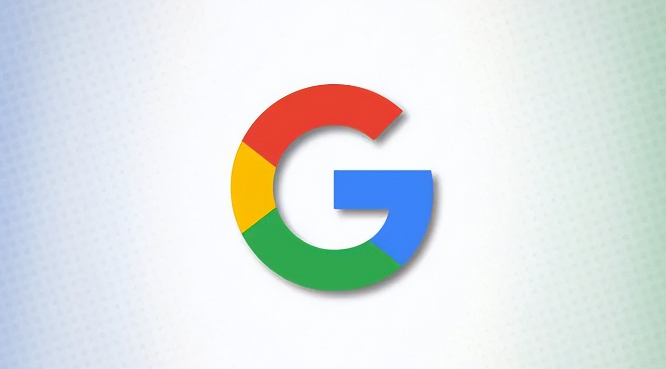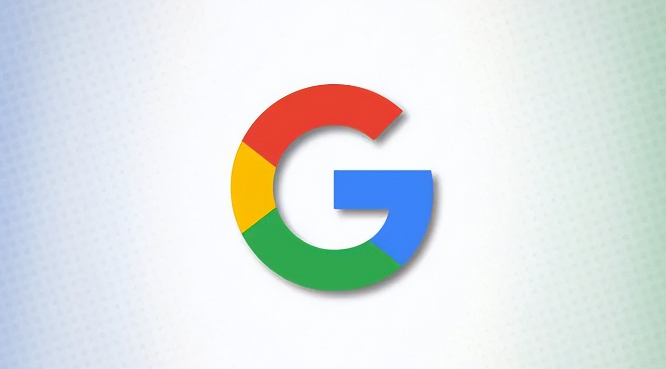
以下是如何通过Chrome浏览器优化页面的响应时间:
1. 使用
开发者工具分析性能
- 打开性能面板:
按 `Ctrl+Shift+I` 打开开发者工具→切换到“Performance”面板→点击“录制”按钮→刷新页面后停止录制→查看性能概览。
- 识别加载瓶颈:
在“Waterfall”图表中查找长时间停留的请求→检查是否因未压缩的图片、过大的JavaScript文件或过多的HTTP请求导致延迟。
2. 压缩与优化资源文件
- 启用Gzip压缩:
在服务器配置中开启Gzip→使文本资源(HTML、CSS、JS)压缩传输→减少文件体积→Chrome会在“Network”面板显示是否启用压缩。
- 延迟加载非关键JS:
修改代码,将非核心脚本标记为`async`或`defer`→避免阻塞页面渲染→在“Sources”面板确认脚本加载顺序。
3. 优化图片与静态资源
- 使用WebP格式替代传统图片:
将图片转换为WebP格式→在“Network”面板对比文件大小→确保图片质量同时减少加载时间。
- 设置资源缓存策略:
在服务器配置中设置`Cache-Control`和`Expires`头→让浏览器缓存静态资源(如CSS、Logo)→减少重复请求→在“Network”面板查看缓存命中率。
4. 减少DOM操作与重绘
- 合并多次DOM更新:
用`document.createDocumentFragment()`批量添加节点→避免频繁触发浏览器重排→在“Elements”面板观察DOM树变化。
- 限制动画帧率:
使用`requestAnimationFrame`替代`setInterval`→确保动画与浏览器刷新率同步→在“Rendering”面板监控FPS(帧率)。
5. 利用浏览器缓存机制
- 预加载关键资源:
在HTML头部添加link rel="preload" href="style.css"→提前加载CSS或字体→缩短首次渲染时间→在“Network”面板验证预加载效果。
- 清除过期缓存:
按 `Ctrl+Shift+Del` →选择“缓存的图片和文件”→清理旧版本资源→强制浏览器重新下载最新文件。
6. 优化网络请求流程
- 合并外部脚本:
将多个小文件合并为一个JS文件→减少HTTP请求数→在“Network”面板对比请求数量变化。
- 使用CDN加速分发:
将静态资源上传至CDN(如阿里云、Cloudflare)→通过全球节点就近分发→在“Network”面板查看资源IP地址是否接近用户地理位置。